Sådan caster du YouTube-videoer til dit tv ved hjælp af Chromecast
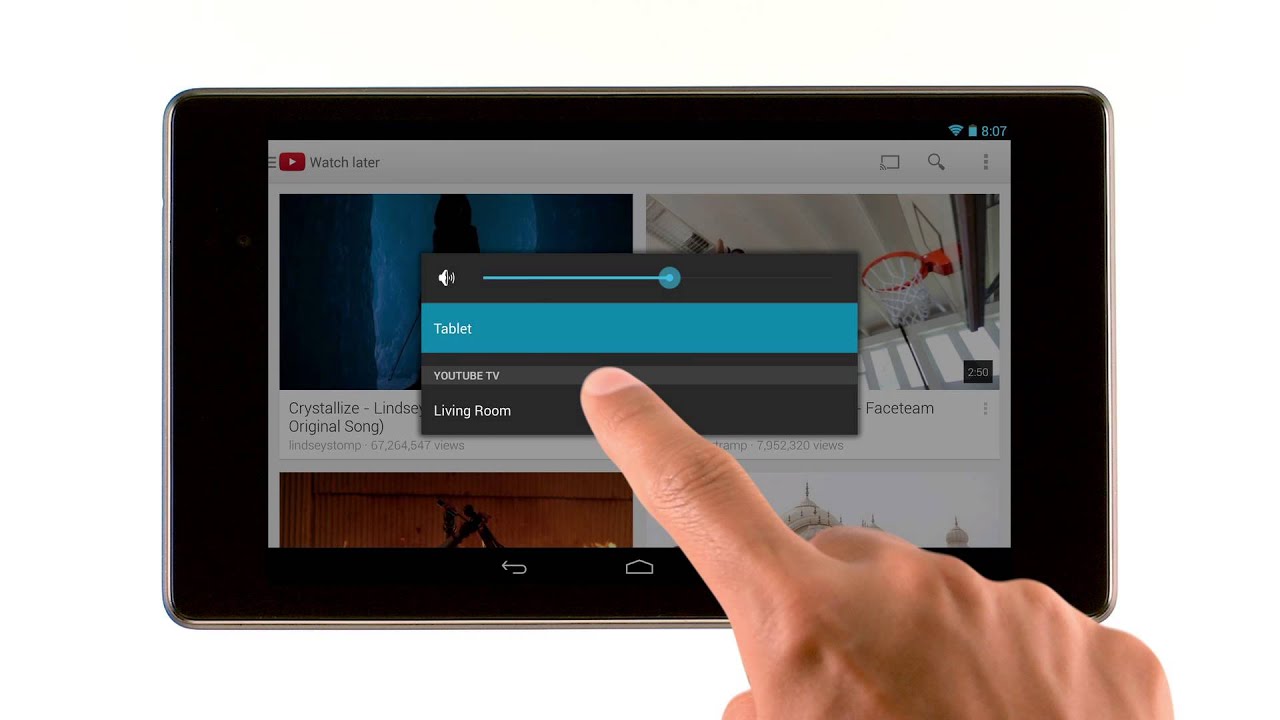
Har du nogensinde undret dig over, hvordan du får dine yndlings YouTube-videoer streamet på dit tv? Denne guide giver dig trin-for-trin instruktioner i, hvordan du bruger Chromecast til at caste YouTube-indhold fra en række forskellige enheder, herunder din Android smartphone eller tablet, iPhone, iPad, Mac eller Windows laptop eller Chromebook til dit tv. 🖥️📺
Tilslutning af din enhed til Chromecast
Først og fremmest skal du sørge for, at din enhed og Chromecast er tilsluttet til samme Wi-Fi-netværk. At sikre dette vil gøre støbeprocessen glat og problemfri. 📶✔️
Brug af YouTube-appen til casting
For at begynde skal du åbne YouTube app på din enhed. ❤️ Kig efter og tryk på Støbt knap, og vælg derefter din Chromecast-enhed fra listen. 🎬🏞️
Afspilning af YouTube-videoer på dit tv
Vælg derefter en video efter eget valg, og tryk på Leg. Voila! Videoen streames direkte på dit tv. 📺🎵 Det smukke ved Chromecast er, at du kan styre afspilningen eller justere lydstyrken direkte fra din enhed. 🔈✔️
Oprettelse af en tv-kø
Vil du se en række videoer på én gang? Det er ikke noget problem! Du kan oprette en Afspilningsliste direkte på din enhed eller sammen med venner, der er forbundet til det samme Wi-Fi-netværk. Bare gennemse en video, og tryk på TV-kø. Videoerne i din playliste afspilles efter hinanden uden problemer. 🎞️🎬
Styring af afspilning på Android-enheder
Hvis du er Android-bruger, så glæd dig! 🎉 Du kan kontrollere afspilningen fra Meddelelseslinje eller Låseskærm mens videoen fortsætter med at spille på dit tv. Du kan skifte til en anden app uden at afbryde streamingen. Denne multitasking-funktion er en rigtig vinder! 📱💻
Brug af Chromecast med andre apps
Men hold fast! 🤚 Det gode ved Chromecast slutter ikke med YouTube. Chromecast understøtter også andre apps. Se efter Støbt knap i disse understøttede apps, og nyd mere af din foretrukne onlineunderholdning direkte på dit tv. 🛋️🍿
Konklusion: 🏁
Og der har du det! Det er nemt, bekvemt og sjovt at caste YouTube-videoer på dit tv ved hjælp af Chromecast. Gør din stue til en personlig underholdningshub, og nyd dine yndlingsvideoer på en større skærm. Få mest muligt ud af din Chromecast i dag! 🎉👏
OFTE STILLEDE SPØRGSMÅL
Hvad er Chromecast?
Chromecast er en streaming-enhed fra Google, som gør det muligt at streame indhold fra smartphones og tablets direkte til et tv. Det er en lille enhed, der tilsluttes HDMI-porten på dit tv og giver tv'et internetkapacitet.
Hvordan kan jeg caste YouTube-videoer til mit tv med Chromecast?
Tilslut din Chromecast til HDMI-porten på dit tv og til en strømkilde, og sørg for, at din Chromecast og enhed med YouTube er på samme Wi-fi-netværk. Åbn YouTube-appen på din enhed, start videoen, og tryk på "cast"-ikonet.
Skal jeg have en internetforbindelse for at bruge Chromecast?
Ja, både Chromecast og den enhed, du vil caste fra, skal være forbundet til internettet.
Kan jeg caste YouTube-videoer fra iOS-enheder til mit tv ved hjælp af Chromecast?
Ja, du kan caste YouTube-videoer fra både Android- og iOS-enheder til dit tv ved hjælp af Chromecast.
Falder videokvaliteten, når man sender YouTube-videoer via Chromecast?
Nej, videokvaliteten bør forblive den samme. Kvaliteten kan dog variere på grund af faktorer som signalstyrke og internethastighed.
Kan jeg caste YouTube-videoer fra min computer til mit tv ved hjælp af Chromecast?
Ja, du kan caste fra Chrome-browseren på din computer til dit tv via Chromecast.
Hvorfor kan jeg ikke se Cast-knappen i min YouTube-app?
Sørg for, at din enhed og Chromecast er forbundet til det samme Wi-Fi-netværk. Tjek også, at YouTube-appen er opdateret til den nyeste version.
Hvorfor er Cast-knappen nedtonet i min YouTube-app?
En nedtonet Cast-knap indikerer ofte problemer med netværksforbindelsen eller kompatibilitetsproblemer. Prøv at genstarte din enhed eller router, eller tjek, om din enhed er kompatibel med Chromecast.
Er Chromecast kompatibel med alle fjernsyn?
Chromecast er kompatibel med ethvert tv, der har en HDMI-indgang.
Kan jeg bruge Chromecast med et smart-tv?
Ja, du kan bruge Chromecast med et smart-tv, så længe dit tv har en tilgængelig HDMI-indgang.
Er der en måde at caste YouTube-videoer til mit tv uden Chromecast?
Ja, du kan også caste YouTube-videoer til dit tv ved hjælp af andre metoder som AirPlay til Apple-enheder eller Screen Mirroring til Android-enheder.
Kan jeg bruge Chromecast uden Wi-Fi?
Nej, Chromecast kræver en aktiv Wi-Fi-forbindelse for at fungere.
Hvorfor tager det for lang tid at indlæse YouTube-videoen på mit tv?
Det kan skyldes en langsom internetforbindelse eller problemer med Chromecast eller YouTube-appen. Prøv at genstarte enheden, eller tjek din forbindelseshastighed.
Hvordan styrer jeg lydstyrken på YouTube-videoer, mens jeg caster?
Du kan bruge lydstyrkeknapperne på din enhed eller på din tv-fjernbetjening til at styre lydstyrken, mens du caster.
Kan jeg caste YouTube-musikvideoer?
Ja, du kan caste alt indhold fra YouTube, også musikvideoer.
Hvorfor kan jeg ikke caste visse YouTube-videoer?
Nogle YouTube-videoer kan være begrænset fra casting på grund af indholdsbegrænsninger.
Hvilke typer medier kan jeg caste via Chromecast?
Du kan caste videoer, musik, fotos og skærm fra din enhed til tv'et.
Kan jeg bruge min enhed, mens jeg optager YouTube-videoer?
Ja, du kan bruge andre apps eller funktioner på din enhed, mens du sender YouTube-videoer til dit tv.
Kan andre enheder oprette forbindelse til min Chromecast, mens jeg bruger den?
Ja, Chromecast kan tilgås af flere enheder på det samme Wi-Fi-netværk, men den person, der caster, har kontrol over indholdet.
Understøtter Chromecast 4K?
Ja, Chromecast Ultra understøtter 4K-indhold. Den grundlæggende version af Chromecast understøtter dog op til 1080p.
Hvor meget koster Chromecast?
Prisen på Chromecast kan variere afhængigt af model og sted, men generelt ligger den mellem $30 og $70.
Kan jeg sætte en video på pause under casting?
Ja, du kan sætte videoen på pause, afspille den eller ændre den via YouTube-appen på din enhed, mens du caster.
Dræner casting batteriet på min enhed hurtigere?
At kaste bruger mere strøm end ikke at kaste, men effekten på dit batteri afhænger af din specifikke enhed, og hvor længe du kaster.
Er Chromecast kompatibel med Amazon Prime Video og Netflix?
Ja, Chromecast er kompatibel med de fleste streamingtjenester, herunder Amazon Prime Video og Netflix.
Skal jeg opdatere Chromecast?
Chromecast opdateres normalt automatisk, når den er forbundet til internettet, men det anbefales at tjekke for opdateringer for at sikre optimal drift.
Kan jeg caste YouTube-videoer fra alle regioner?
Ja, du kan caste YouTube-videoer fra alle regioner. Nogle videoer kan dog være begrænset i visse regioner på grund af indholdsbegrænsninger.
Hvor mange enheder kan forbindes til Chromecast samtidig?
Flere enheder kan forbindes til Chromecast, men kun én enhed kan caste ad gangen.
Indebærer brugen af Chromecast nogen ekstra omkostninger ud over prisen på enheden?
Nej, Chromecast indebærer ingen ekstra omkostninger. Du kan dog få brug for abonnementer til specifikke streamingtjenester.
Kan jeg bruge en stemmeassistent med Chromecast?
Ja, Chromecast fungerer med Google Assistant, som lader dig styre, hvad du streamer via stemmekommandoer.
Kan jeg caste en YouTube Live-video med Chromecast?
Ja, du kan caste YouTube Live-videoer til dit tv ved hjælp af Chromecast.
 ping.fm
ping.fm 